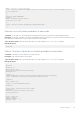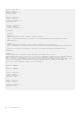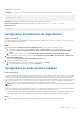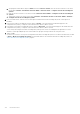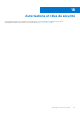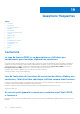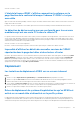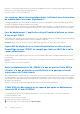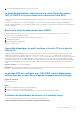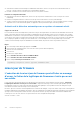Users Guide
Table Of Contents
- OpenManage Integration pour VMware vCenter version 5.3 Guide de l’utilisateur
- Table des matières
- Introduction
- Connexion à la console d’administration OMIVV Dell EMC.
- Enregistrement d’un nouveau serveur vCenter
- Enregistrement d’un serveur vCenter à l’aide d’un compte non-administrateur
- Privilèges requis pour les utilisateurs non administrateurs
- Attribution de privilèges Dell à un rôle existant
- Mise à jour des certificats des serveurs vCenter inscrits
- Modification des informations d’identification pour la connexion à vCenter
- Annulation de l’enregistrement de Dell OpenManage Integration pour VMware vCenter
- Chargement d’une licence sur la Console Administration OMIVV
- Gestion de l’appliance OMIVV
- Accès à la gestion de l’appliance
- Redémarrage de l’appliance OMIVV
- Mise à niveau de l’appliance OMIVV et de l’emplacement de la logithèque
- Options de mise à niveau d’OMIVV
- Mise à niveau de l’appliance OMIVV à l’aide de RPM (via Internet).
- Mise à niveau de l’appliance OMIVV à l’aide de RPM (via Internet)
- Mise à niveau de l’appliance OMIVV à l’aide des sauvegardes et restaurations
- Gestion des sauvegardes et restaurations
- Génération et téléchargement du lot de dépannage
- Configuration du proxy HTTP
- Configuration des serveurs NTP (Network Time Protocol)
- Configuration du mode de déploiement
- Surveillance étendue
- Génération d’une requête de signature de certificat (CSR)
- Chargement d’un certificat HTTPS
- Restauration du certificat HTTPS par défaut
- Configuration des alertes globales
- À propos de la console de machine virtuelle OMIVV
- Ouverture d’une console de machine virtuelle OMIVV
- Configuration de l’appliance OMIVV
- Configuration de l’appliance OMIVV avec deux contrôleurs d’interface réseau (NIC)
- Modification du mot de passe de l’appliance OMIVV
- Configuration du Network Time Protocol (NTP) et définition du fuseau horaire local
- Modification du nom d’hôte de l’appliance OMIVV
- Redémarrage de l’appliance OMIVV
- Réinitialisation de l’appliance OMIVV sur les paramètres d’usine
- Rôle utilisateur en lecture seule
- Enregistrement d’un nouveau serveur vCenter
- Suivi des hôtes et des châssis à l’aide du tableau de bord
- Gestion des hôtes à l’aide du profil d’identification d’hôte
- Gestion des châssis à l’aide d’un profil d’identification de châssis
- Gestion des logithèques de micrologiciels et de pilotes à l’aide du profil de logithèque
- Capture de la configuration de base à l’aide d’un profil de cluster
- Gestion des serveurs sur matériel vierge
- Affichage des serveurs sur matériel vierge
- Détection de périphériques
- Découverte automatique
- Activation ou désactivation de comptes administratifs dans iDRAC
- Configuration manuelle des serveurs PowerEdge en vue d’une découverte automatique
- Découverte manuelle des serveurs sur matériel vierge
- Suppression d’un serveur sur matériel vierge
- Actualisation des serveurs sur matériel vierge
- Achat ou renouvèlement de la licence d’iDRAC
- Gestion des profils de déploiement
- Profil système
- Création d’un profil système
- Modification du profil système
- Afficher un profil système
- Suppression d’un profil système
- Profil ISO
- Création d’un profil ISO
- Modification d’un profil ISO
- Affichage d’un profil ISO
- Suppression d’un profil ISO
- Téléchargement des images ISO Dell EMC personnalisées
- Téléchargement de l’image ESXi personnalisée à partir du site Web de VMware
- Déploiement de profil système et de profil ISO
- Conformité
- Gestion des tâches OMIVV
- Tâches de déploiement
- Tâches de détection
- Tâches de mise à jour de firmware du châssis
- Tâches de mise à jour du firmware de l’hôte
- Tâches du mode de verrouillage du système
- Tâche de détection de dérive
- Affichage de la tâche d’inventaire de l’hôte
- Modification de la tâche d’inventaire des hôtes
- Affichage de la tâche d’inventaire du châssis
- Affichage de la garantie des hôtes
- Modification de la tâche de garantie de l’hôte
- Affichage de la garantie du châssis
- Gestion des journaux
- Gestion des paramètres de l’appliance OMIVV
- Gestion de plusieurs appliances
- Configuration des notifications d'expiration de la garantie
- Configuration de la notification relative à la dernière version de l’appliance
- Configuration des informations d'identification de déploiement
- Intégrité de la redondance des composants matériels - Proactive HA
- Configuration initiale
- Paramètres de mise à jour de firmware
- Affichage des informations de licence
- Accès aux informations de support
- Gestion des paramètres de vCenter
- Gestion de châssis
- Affichage des informations sur les châssis Dell EMC
- Affichage des informations sur l’inventaire du châssis
- Affichage des informations d'inventaire matériel du châssis
- Affichage des informations sur l’inventaire du firmware
- Affichage des informations sur le contrôleur de gestion
- Affichage des informations sur l’inventaire de stockage
- Afficher les informations sur la garantie
- Affichage de l’hôte associé à un châssis
- Affichage des informations sur le châssis lié
- Gestion d’un châssis MX PowerEdge
- Mise à jour du firmware d’un châssis MX
- Gestion des hôtes
- Affichage des hôtes OMIVV
- Surveillance d’un seul hôte
- mise à jour de firmware
- Présentation de vSphere Lifecycle Manager
- Afficher l’état du vSphere LifeCycle Manager dans la console d’administration Dell EMC
- Inscription de vSphere Lifecycle Manager dans la Console Administration Dell EMC
- Annulation de l’enregistrement de vSphere Lifecycle Manager dans la Console Administration Dell EMC
- Gestion des clusters à l’aide de vSphere Lifecycle Manager
- Utilisation d’OMIVV en tant que fournisseur de module complémentaire de firmware dans vSphere LifeCycle Manager : interface utilisateur
- Utilisation d’OMIVV en tant que fournisseur de modules complémentaires de firmware dans vSphere Lifecycle Manager — API d’automatisation vSphere
- Configuration de l’indicateur de clignotement
- Configuration du mode System Lockdown
- Autorisations et rôles de sécurité
- Questions fréquentes
- Conformité
- Le type de licence iDRAC et sa description ne s’affichent pas correctement pour les hôtes vSphere non conformes
- Lors de l'exécution de l'assistant de correction des hôtes vSphere non conformes, l'état d'un hôte spécifique s'affiche comme étant Inconnu
- Un serveur peut apparaître comme non conforme avec l’état CSIOR, « Inconnu »
- L’état de la licence iDRAC s’affiche comme étant conforme sur la page Gestion de la conformité lorsque l’adresse IP iDRAC n’est pas accessible
- La détection de dérive montre une non-conformité pour les serveurs modulaires qui ont une carte PCIe dans le châssis FX
- Impossible d'afficher les détails des nouvelles versions de l'iDRAC répertoriés dans la page des hôtes et des clusters vCenter
- Déploiement
- Les tentatives de déploiement d'ESXi sur un serveur échouent
- Échec du déploiement du système d’exploitation lorsqu’un NPAR est activé sur un nœud cible et désactivé sur le profil système
- Les systèmes détectés automatiquement s'affichent sans information de modèle dans l'assistant Déploiement
- Lors du déploiement, l’application du profil matériel échoue en raison d’une erreur iDRAC
- Impossible de déployer un système d'exploitation sur des serveurs PowerEdge lorsque l'iDRAC ne remplit pas l'adresse MAC de la carte réseau sélectionnée
- Après le déploiement du SE, OMIVV n’a pas pu ajouter l’hôte ESXi à vCenter, n’a pas pu ajouter un profil d’hôte ou le passage en mode maintenance de l’hôte échoue
- L’hôte ESXi est déconnecté ou ne répond pas après un déploiement réussi du SE à l’aide d’OMIVV.
- La tâche de déploiement expire lorsque la carte d’interface réseau (NIC) d’OMIVV n’est pas connectée au réseau de l’hôte ESXi
- Échec de la tâche de déploiement dans OMIVV
- Impossible d'appliquer un profil système si la carte PCIe est dans le châssis FX
- Le partage NFS est configuré avec l’ISO ESXi, mais le déploiement échoue avec des erreurs de montage de l’emplacement du partage
- Problèmes de déploiement de serveurs sur matériel vierge
- mise à jour de firmware
- L’exécution de la mise à jour du firmware peut afficher un message d’erreur, le fichier de la logithèque de firmwares n’existe pas ou est non valide.
- Pourquoi le système n'est pas passé en mode maintenance lorsque j'ai effectué la mise à jour du firmware de un à plusieurs ?
- Que dois-je faire en cas d’échec d’une mise à jour de firmware ?
- Le niveau de firmware n'est pas à jour lorsque j'ai effectué la mise à jour du firmware à l'aide de l'option Appliquer au redémarrage suivant et que le système a été redémarré
- Échec de la mise à jour de firmware du contrôleur CMC (Chassis Management Controller) dans le châssis FX2
- Lors de la mise à niveau ou de la rétrogradation de certaines versions du firmware iDRAC utilisant OMIVV, et même lorsque la mise à jour du firmware a réussi, OMIVV peut indiquer que la tâche a échoué.
- L’utilisation d’OMIVV pour mettre à jour la carte réseau Intel avec la version 13.5.2 du firmware n’est pas prise en charge
- Parfois, l’inventaire échoue après la mise à jour de firmware
- Installation
- Mise à niveau
- L’erreur 2000002 s’affiche sur toutes les pages d’OMIVV après la mise à niveau ou la sauvegarde du RPM et la restauration d’OMIVV vers une version supérieure
- L’initialisation de Proactive HA ne se produit pas après l’exécution de la sauvegarde et de la restauration
- Un serveur dont l’état est inconnu dans la version antérieure n’est pas répertorié sur la page serveurs sans système d’exploitation après la sauvegarde et la restauration vers la version OMIVV la plus récente
- Les serveurs PowerEdge 11G non conformes sont conservés dans l’inventaire OMIVV après la sauvegarde et la restauration
- Après la mise à niveau RPM de l'appliance OMIVV, plusieurs entrées de journaux sont parfois visibles dans les tâches récentes de vCenter
- L’icône Dell EMC ne s’affiche pas après la sauvegarde et la restauration d’une version d’OMIVV précédente vers une version d’OMIVV supérieure
- La mise à niveau RPM OMIVV échoue si le proxy est configuré avec une authentification d'utilisateur de domaine
- Après la sauvegarde et la restauration d'OMIVV, les paramètres de l'alarme ne sont pas restaurés
- La saisie d'un mot de passe sur l'écran Backup Now (Sauvegarder maintenant) produit un message d'erreur
- Impossible de lancer vCenter depuis le client Flex après la mise à niveau de l’appliance OMIVV
- Détection sur matériel vierge
- Certificat
- Enregistrement
- Parfois, OMIVV prend beaucoup de temps à désenregistrer vCenter
- Après l’enregistrement de vCenter, le logo Dell EMC d’OMIVV ne s’affiche pas sur la page d’accueil de VMware
- Que dois-je faire en cas d'échec de l'enregistrement de vCenter ?
- Je ne vois pas l’icône OpenManage Integration dans le client HTML-5, même si l’enregistrement du plug-in auprès de vCenter a réussi
- Les privilèges Dell attribués lors de l'enregistrement de l'appliance OMIVV ne sont pas supprimés après le désenregistrement d'OMIVV
- Proactive HA
- DNS
- Pourquoi les paramètres de configuration de DNS sont-ils restaurés à leurs paramètres d’origine après le redémarrage de l’appliance si les paramètres IP de l’appliance et DNS sont remplacés par des valeurs de DHCP
- Que faire lorsqu’une erreur de communication Web dans le client vCenter HTML-5 s’ouvre après la modification des paramètres DNS dans OMIVV ?
- Profil d’identification d’hôte
- Lors de la création d’un profil d’informations d’identification pour l’hôte ayant ESXi 6.5 U1, le numéro de série de l’hôte n’est pas affiché sur la page Sélectionner les hôtes
- Performances au cours de la lecture des informations d’identification du test de profil d’informations d’identification d’hôte ralenties ou absence de réponse
- La connexion test ou l'inventaire d'hôte échoue en raison d'une adresse IP non valide ou inconnue de l'iDRAC.
- Quand j’ai essayé d’utiliser le mode de verrouillage, celui-ci a échoué
- Configuration réseau
- Après l’ajout ou le retrait de la deuxième carte réseau, la page Configuration réseau affiche trois cartes réseau
- Lors de l’ajout ou de la suppression de cartes réseau dans OMIVV, les cartes réseau existantes disparaissent de la console OMIVV
- L'utilisation d'OMIVV pour mettre à jour une carte réseau Intel de la version 14.5 ou 15.0 vers la version 16.x échoue en raison de la préparation exigée par le DUP
- Profil système
- OMIVV affiche uniquement les attributs du BIOS et de l’iDRAC sur la page Paramètres de profil du profil du système
- Le mot de passe utilisé pour la détection sans système d’exploitation ne change pas pour l’utilisateur après l’application réussie du profil système comportant le même utilisateur doté de nouvelles données d’identification modifiées dans la liste d’utilisateurs d’iDRAC
- vCenter
- Lors de l’utilisation de vCenter 6.5 U2, un message d’erreur 2000002 peut s’afficher sur toutes les pages d’OMIVV
- La console des tâches n’affiche pas les notifications de tâche OMIVV dans vCenter 7.0 U1a et les versions antérieures
- Un nom d’étiquette incorrect s’affiche dans les pages d’inventaire et de tâches de garantie d’OMIVV
- Autres
- L’instance OMIVV n’est pas supprimée de vCenter après la réinitialisation de l’appliance OMIVV sur les paramètres d’usine
- Échec du test de connexion et de l’inventaire dans OMIVV après la modification du mot de passe vCenter
- La page OMIVV affiche des erreurs de session non valide, d’expiration de délai d’attente ou 2 millions dans le navigateur Firefox
- La tâche de garantie ne s’exécute pas pour certains hôtes
- La configuration du mode System Lockdown à un niveau cluster affiche parfois le message « Aucun hôte sous le cluster ne dispose d’inventaire réussi »
- La version disponible de l’appliance OMIVV affiche des informations erronées lorsque la version disponible est inférieure à la version actuelle
- L'hôte s'affiche sous le châssis, même après la suppression de l'hôte de l'arborescence de vCenter
- Est-ce qu'OMIVV prend en charge l'appliance VMware vCenter Server ?
- Comment puis-je forcer la suppression de l’appliance OMIVV de vCenter
- Dans l'Administration Console, le chemin d'accès vers l'espace de stockage des mises à jour est défini sur la valeur par défaut après que j'ai rétabli les paramètres d'usine
- Pourquoi le portail d'administration affiche-t-il un emplacement de référentiel des mises à jour inaccessible ?
- L'intégrité globale du châssis reste en bon état lorsqu'une partie de l'état du bloc d'alimentation passe à l'état critique
- La version du processeur s'affiche comme « Non applicable » dans la vue du processeur de la page de présentation du système
- OMIVV prend-il en charge vCenter en mode lié ?
- Quels sont les paramètres de port requis pour OMIVV ?
- OMIVV peut-il prendre en charge l'ESXi avec le mode de verrouillage activé ?
- Parfois, le test de connexion échoue lors de l’utilisation du partage NFS
- Conformité
- Attributs spécifiques au système
- Informations supplémentaires
- Attributs de personnalisation
- Matrice de comparaison de la version du composant avec la version de ligne de base
- Codes de réponse
Résolution : si vous modifiez l’état NPAR via le profil système lors du déploiement, assurez-vous de sélectionner uniquement la première
partition pour le réseau de gestion dans l’Assistant Déploiement.
Versions concernées : 4.1 et versions supérieures
Les systèmes détectés automatiquement s'affichent sans information
de modèle dans l'assistant Déploiement
Cela indique généralement que la version du firmware installé sur le système ne satisfait pas à la configuration minimale requise. Parfois,
une mise à jour du firmware n'a pas été enregistrée sur le système.
Résolution : le démarrage à froid du système ou la réinstallation de la lame résout ce problème. Le compte nouvellement activé sur l'iDRAC
doit être désactivé, et la découverte automatique doit être relancée pour fournir les informations de modèle et de carte réseau à OMIVV.
Lors du déploiement, l’application du profil matériel échoue en raison
d’une erreur iDRAC
Lors du déploiement, OMIVV tente de créer une tâche de mise à jour de configuration dans iDRAC. Cependant, la création de la tâche peut
échouer et affiche un message indiquant qu’une tâche de configuration est déjà créée.
Résolution : effacez les entrées obsolètes et relancez le déploiement. Connectez-vous à iDRAC pour effacer les tâches.
Impossible de déployer un système d'exploitation sur des serveurs
PowerEdge lorsque l'iDRAC ne remplit pas l'adresse MAC de la carte
réseau sélectionnée
Le déploiement du système d'exploitation échoue sur les serveurs PowerEdge lorsque l'iDRAC ne remplit pas l'adresse MAC pour le port
NIC sélectionné.
Résolution : mettre à jour le firmware NIC et le firmware iDRAC vers la dernière version et s'assurer que l'adresse MAC est renseignée sur
le port NIC.
Versions concernées : 4.3 et versions supérieures
Après le déploiement du SE, OMIVV n’a pas pu ajouter l’hôte ESXi à
vCenter, n’a pas pu ajouter un profil d’hôte ou le passage en mode
maintenance de l’hôte échoue
Après le déploiement du SE, OMIVV interroge vCenter pour exécuter les actions de l’hôte (ajouter l’hôte, ajouter un profil d’hôte ou passer
en mode maintenance). Si la requête ne reçoit pas de réponse dans les deux minutes, l’action en question sur vCenter arrive à expiration,
et un message s’affiche dans l’historique des tâches indiquant que la communication a échoué. Toutefois, dans certains cas, les opérations
de requête vCenter aboutissent.
Résolution : retrouvez l’adresse IP de l’hôte à partir de l’historique des tâches et ajoutez-la manuellement.
L’hôte ESXi est déconnecté ou ne répond pas après un déploiement
réussi du SE à l’aide d’OMIVV.
L’hôte ESXi ne parvient pas à envoyer des paquets de pulsations à vCenter car son DNS n’est pas correctement configuré pour
rechercher le FQDN de vCenter.
Résolution : exécutez les tâches suivantes :
1. Retirez les hôtes ESXi de l’inventaire vCenter.
2. Ajoutez l’hôte dans vCenter à l’aide de l’assistant Ajouter un hôte.
168
Questions fréquentes